

Per molto tempo, Android ha adottato una politica one-wallpaper-to-them-them-all. Ciò non significa che tutti gli utenti Android rimangano bloccati per sempre usando lo stesso sfondo senza alcuna possibilità di cambiarlo. Invece, significa che lo sfondo che hai impostato per la schermata iniziale verrà impostato anche per la schermata di blocco. In apparenza, sembra una limitazione abbastanza ragionevole. Quando si sblocca lo schermo e si passa alla schermata iniziale, lo sfondo non cambia e la transizione appare molto più fluida. Se, tuttavia, vuoi impostare uno sfondo diverso per la schermata iniziale e la schermata di blocco, hai finalmente la possibilità di farlo in Android 7.0. Ecco come.
Apri l'app Impostazioni e vai a Display> Sfondo. Selezionare la posizione da cui si desidera selezionare l'immagine di sfondo. Puoi scegliere un'immagine dal Launcher di Google Now, dal Live Wallpapers e dalle tue Foto.
Seleziona lo sfondo che desideri impostare. Tocca "Imposta sfondo" nella parte superiore quando l'app Impostazioni apre per consentirne l'anteprima. Quando tocchi 'Imposta sfondo', viene visualizzato un menu che ti chiede se vuoi impostare lo sfondo per la schermata iniziale, per la schermata di blocco o per entrambi.
Toccando 'Schermata iniziale' imposterà l'immagine selezionata come lo sfondo della schermata iniziale. Il tuo vecchio sfondo continuerà ad apparire sulla schermata di blocco.
Toccando 'Blocca schermo' nel menu, l'immagine selezionata verrà impostata come sfondo della schermata di blocco, lasciando invariato lo sfondo sulla schermata iniziale.
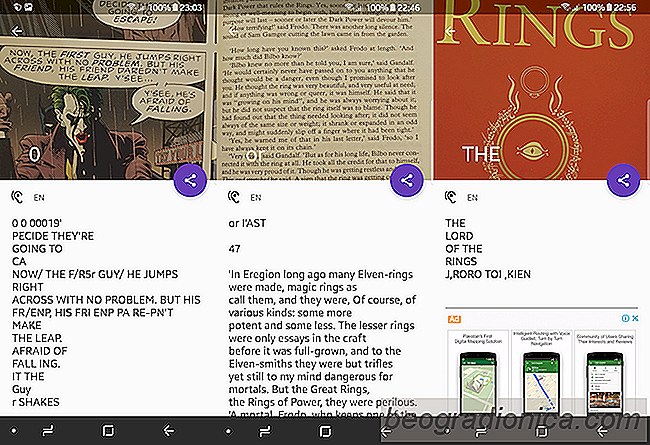
9 Migliori app OCR per Android: scansione e conversione di immagini in testo
Le telecamere mobili sono raddoppiate come strumenti di scansione sin da quando le risoluzioni sono state sufficientemente elevate da raccogliere leggibili i caratteri stampati. A tal fine, abbiamo parlato delle 9 migliori applicazioni di scansione di foto per Android. Il passo logico successivo era riconoscimento ottico dei caratteri (OCR).

Crea un collegamento per avviare le app in modalità schermo diviso in Android 7
Android 7.0 non ha molte nuove funzionalità ma Split Screen la modalità era decisamente una delle più grandi. La modalità schermo diviso ti consente di visualizzare due app affiancate. È più impressionante su un tablet Android o un telefono con uno schermo considerevolmente grande. Sono necessari alcuni tocchi per entrare nella visualizzazione a schermo diviso.